
一键ghost光盘版官方版
详情介绍
一键ghost光盘版官方版是一键ghost系统中专门用来备份还原光盘使用的工具,它可以为用户带来一键备份系统、一键恢复系统、中文向导、GHOST、dos工具箱等实用功能,同时还可以和另外三个版本的软件配合进行使用。这个版本主要是为用户修复无法打开的光盘,或者对一些重要光盘的资料进行备份还原。
注:如果默认打开程序是WINRAR,请不要双击打开文件"一键GHOST光盘版.ISO",正确方法是:是用 Nero 或 UltraISO 9.5.2 以上版本打开"一键GHOST光盘版.ISO"
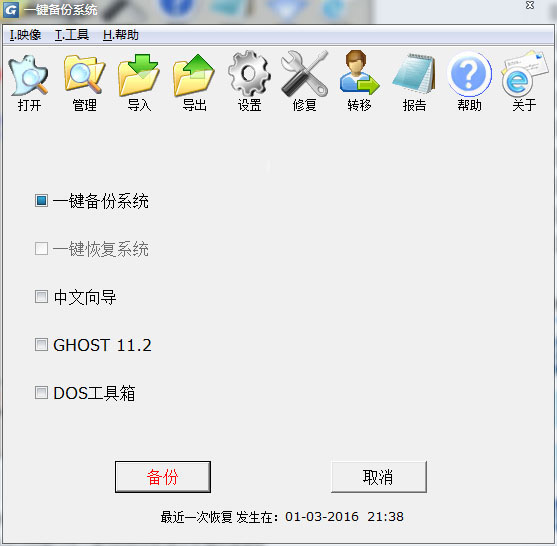
2、支持一键GHOST备份/恢复系统到U盘或移动硬盘。
3、支持WIN7/WIN8等新系统,以及GRUB4DOS菜单的DOS/Windows全系列多系统引导。
4、支持压缩/分卷及GHOST辅助性参数自定义,以满足光盘刻录和RAID等其它特殊需要。
5、安装快速,只需1-2分钟;卸载彻底,不留垃圾文件,安全绿色无公害。
6、不破坏系统原有结构,不向BIOS和硬盘保留扇区写入任何数据,无需划分隐藏分区。
7、WINDOWS下(鼠标)/开机菜单(方向键)/开机热键(K键)多种启动方案任由你选择。
8、附带个人文件转移工具,再也不用担心恢复系统后桌面等文件丢失了。
9、一键备份系统的映像FAT下深度隐藏,NTFS下能有效防止误删除或病毒恶意删除。
10、GHOST运行之前自动删除auto类病毒引导文件,避免返回WIN后被病毒二次感染。
11、界面友好,全中文操作,无需英语和计算机专业知识。
12、危险操作之前贴心提示,明明白白放心使用。
13、附带GHOST浏览器,能打开GHO映像,任意添加/删除/提取其中的文件。
14、映像导入/导出/移动等功能,便于GHO映像传播交流和多次/多系统备份。
15、密码设置功能,让多人共用一台电脑情况下,不被非法用户侵入。
16、多种引导/内存/版本模式,以兼容各种型号电脑,让特殊机型也能正常启动本软件。
17、诊断报告功能可自动收集系统信息,为问题回复及软件日后改进提供线索。
18、帮助文档,图文并茂,易学易会,网上论坛,在线答疑。
1、准备好空白光盘,用油性记号笔在盘面上写上软件名称和版本号,以防时间久了与其它光盘混淆。
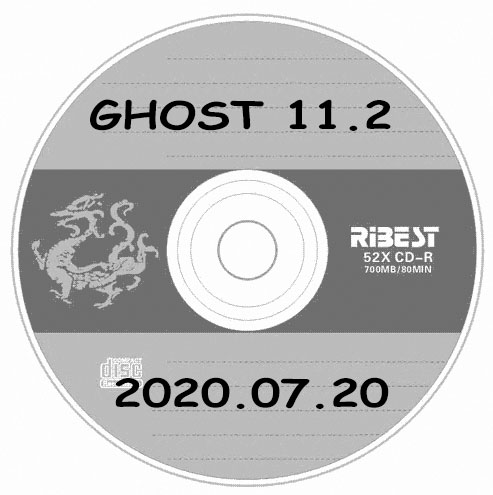
2、下载解压,注意:如果默认打开程序是WINRAR,请不要双击打开文件“一键GHOST光盘版.ISO”,正确方法是:是用 Nero 或 UltraISO 9.6 以上版本打开“一键GHOST光盘版.ISO”。
(一)基本刻录方法(不集成GHO映像):以UltraISO为例:
所谓“不集成GHO映像”就是仅仅刻录一键GHOST光盘版.ISO,可实现一键恢复系统(来自硬盘)等功能,不能实现一键恢复系统(来自光盘)功能。由于占用空间很少(10MB左右),1张CD即可(如果怕浪费空间,可加入其它文件,仍然推荐使用UltraISO进行编辑)。
1、将空白CD-R光盘版放入光驱(刻录机),运行 UltraISO -> 文件 -> 打开 -> 找到“一键GHOST光盘版.iso”-> 打开。
2、点击工具栏上的“刻录”图标。
3、出现“刻录光盘映像”窗口后,调整“写入速度”,为保证刻录的成功率请将“最大”改成适中的速度(如最大值为20X可改成10X),最后点击“刻录”按钮……等待直到刻录结束。
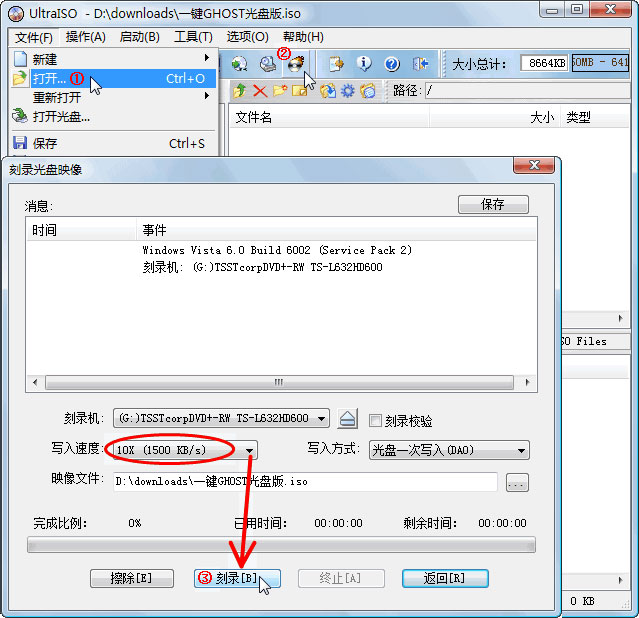
(二)高级刻录方法(集成GHO映像):
所谓“集成GHO映像”就是将保存到硬盘上的GHOST映像刻录到CD或DVD空白光盘里,利用
一键GHOST光盘版提供的一键恢复系统(来自光盘)功能实现的一种更加安全的恢复方案。
由于系统分区已用空间每台电脑情况有所不同,致使生成的映像大小也不一样,所以往往需要不止1张CD或DVD。

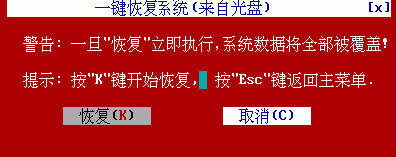
必须事先严格按照以下步骤刻录才能使用(试举一例:将系统分区即C盘的XP系统的一键备份映像刻录到空白CD里):
1、准备:在WINDOWS下运行一键GHOST硬盘版->设置->压缩、分卷
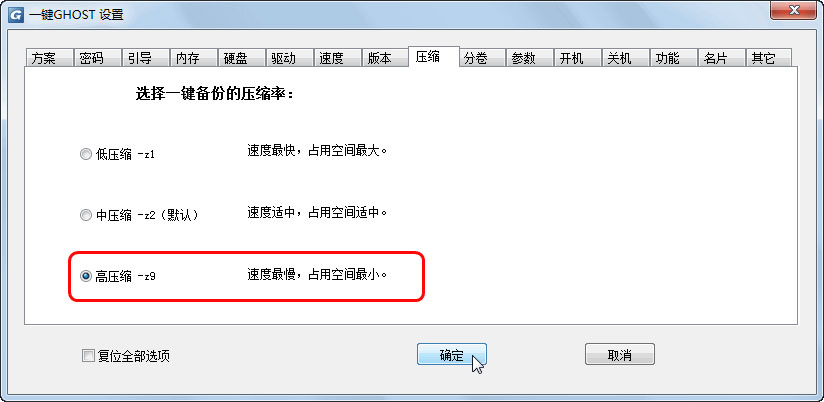
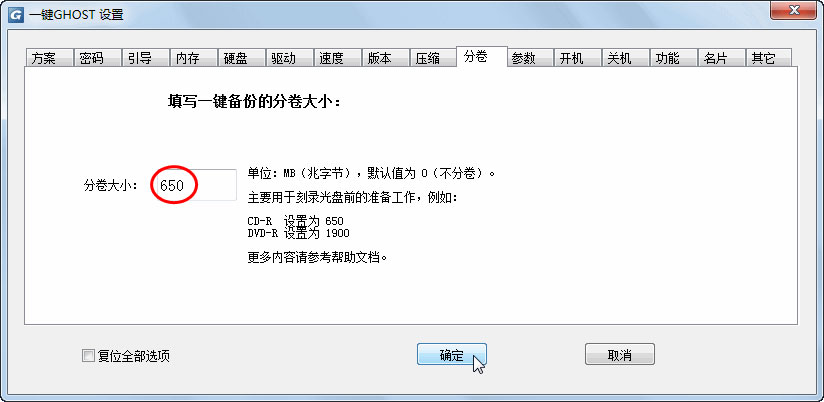
一键备份C盘(如果不想覆盖原映像,请首先"导出"或"移动"旧的映像到其它位置)
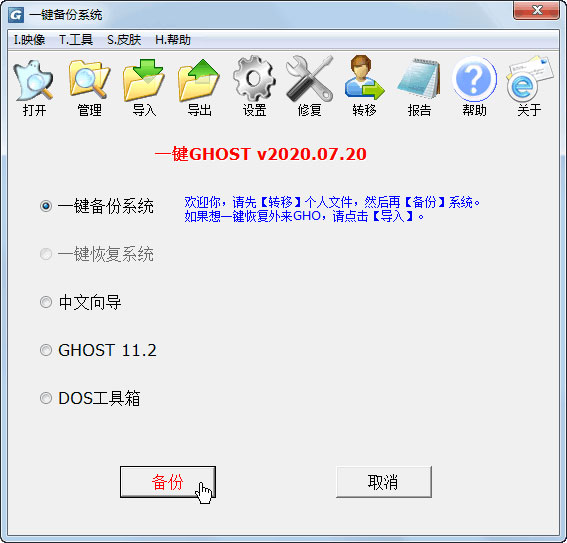
备份完成后,重启进入WINDOWS,一键GHOST->管理,发现C_PAN.GHO(650MB)、C_PAN001.GHS(642MB)、C_PAN.TXT共3个文件,我们只需要前两个文件。
盘算一下:我的C盘已用空间是3.4G(页面文件pagefile.sys占800MB)。
高压缩公式:(C盘已用容量-页面文件)×50%=C_PAN*.*之和=光盘所需总容量
我的情况是:(3.4G-0.8G)×50%=650MB+642MB=1.3G。
OK,没错,如果用CD刻盘2张刚刚够,如果DVD刻盘1张就行了,还能富裕3G多放其它文件!
(注:光盘总容量应当包含首张光盘的一键GHOST程序即EZBOOT里的所有文件,由于只占10MB,可忽略不计)
2、刻录第1张CD或DVD:
①双击或在UltraISO 里打开"一键GHOST光盘版.ISO"
(如果刻录DVD光盘,请点击"文件->属性->介质->选择 4.7G",如图)
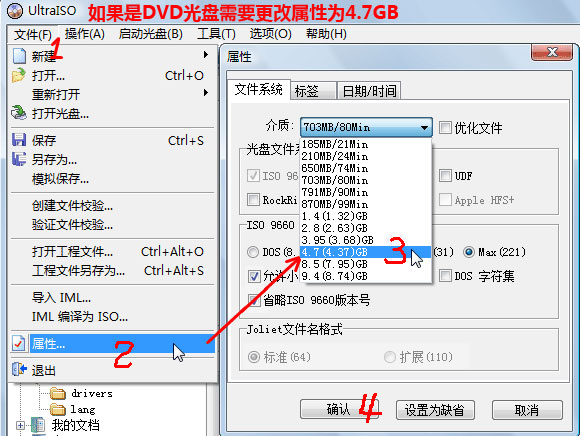
②使用一键GHOST->管理(打开映像文件夹)
③添加(拖拽)C_PAN.GHO到一键GHOST.ISO里(如果是DVD光盘,C_PAN001.GHS也一起添加进去吧)
④点击“刻录”图标
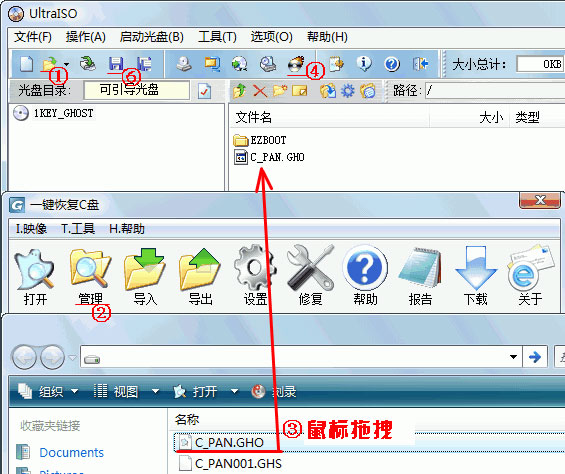
⑤调整“写入速度”,为保证刻录的成功率请将“最大”改成适中的速度(如最大值为20X可改成10X),点击“刻录”按钮……等待直到刻录结束。
⑥存盘,例如取名为 GHOST_1.ISO。弹出光盘,用笔在光盘上做好标记,以作区分。
3、刻录第2张CD:步骤与刻录第1张基本相同,仅①、③、⑥有所不同:
①打开UltraISO或新建
②使用一键GHOST->管理(打开映像文件夹)
③添加C_PAN001.GHS到新建的空ISO里
④点击“刻录”图标
⑤点击“刻录”按钮。等待直到刻录结束。
⑥存盘,例如取名为 GHOST_2.ISO。弹出光盘,用油性笔在光盘上做好标记,以作区分。
注:如果需要第3张、第4张。则按刻录第2张的套路走。
第③步的基本方法:如果是CD里添加1个C_PAN???.GHS,如果是DVD里添加多个C_PAN???.GHS时最好总容量不超过4G否则可能会出错。
(注意:按文件名从小到大依次添加)。
二、运行:
1、启动这张光盘
开机或重启之前将光盘放入光驱。启动方法有两种:
方法一:开机列表选择法。即开机按“F12”键(少数电脑按“ESC”键或“F10”键....),屏幕会显示一个驱动器列表。只要用方向键选择以“CD/DVD:”开头的那一项回车即可引导。
方法二:BIOS设置优先法。如果上述方法行不通,请使用此方法。开机按“Del”键(有的电脑按“F2”或“F1”键)进入BIOS,按方向键↓选择“Boot Configuration Features”回车。
选择“Boot Device Priority”回车,按减号“-”键或加号“+”键改变各个驱动器的启动顺序,让光驱最终处于第一启动驱动器(1st Drive Device)的位置。
最后按“F10”键,选择“OK”或“Y”回车即可保存并退出BIOS,电脑会自动重启后从光驱引导。

2、光盘引导菜单
3、MS-DOS一级菜单
4、MS-DOS二级菜单
5、选择映像文件来源

说明:
来自“硬盘”为默认选择,恢复效果与硬盘版一样。
来自“光盘”的意思是恢复光盘根目录下的c_pan.gho映像,详情请参考上文的“高级刻录方法”。
如果以上操作失败,请使用手动GHOST。
6、如果选择来自“硬盘”,根据不同情况(C盘映像是否存在)会从主窗口自动进入不同的子窗口:
情况1、不存在GHO(或者再次选择备份),则出现备份窗口:
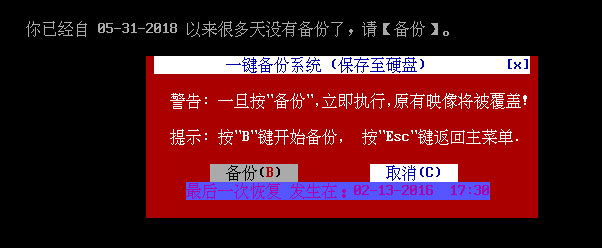
情况2、存在GHO,则出现恢复窗口:
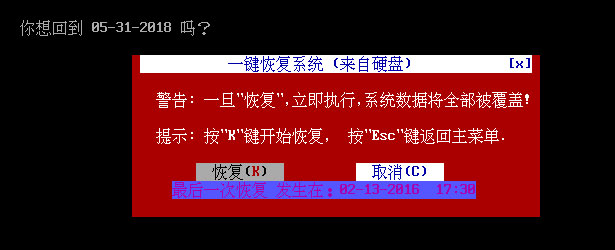
选择备份或恢复后,应该出现GHOST窗口。
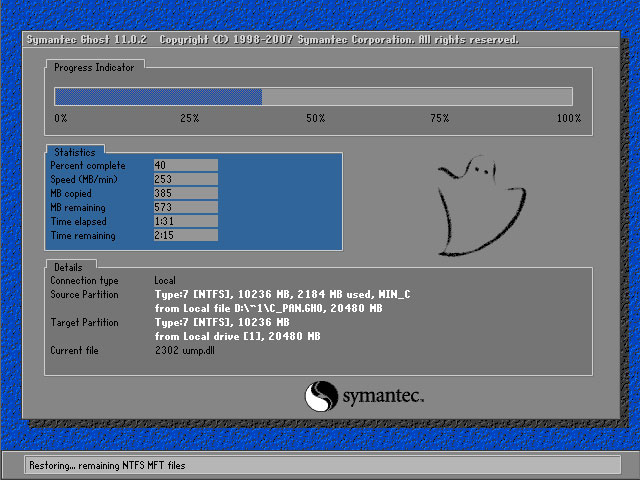
1、增加Win10工具栏样式(菜单栏->皮肤)。
2、修正多啦A梦样式”设置”与”修复”图标混淆的BUG。
3、更新DiskGenius至5.2。
4、更新UMBPCI至3.89。
v2018.06.08版本
* 增加DOS执行备份或恢复之前显示最近备份与恢复日期
* 增加一项无法识别USB磁盘的解决方案
* 更新DiskGenius至4.9.6
* 更改C盘有效占有空间提示下限至30G
* 更新个人文件转移工具至1.8,
* 增加文件夹单项或总量超过1G时的提示
* 更改默认不勾选非C盘文件夹,以减少转移时间
* 增加帮助文档->常见问题->我是网管->小技巧
* 修正了一些小BUG
v2017.02.17版本
1、修复设置限制模式后立即备份误执行恢复的BUG;
2、增设关机->热启,解决少数电脑重启时死机问题;
3、增加双击"一键恢复系统"弹出"导入"对话框功能;
4、更改"导入"时初始目录为最后一个分区根目录;
5、修复"导入"时误选择默认映像造成误删除的BUG;
6、增加对导入/导出/移动失败的提示;
7、更新安装程序和支持库;
8、更新GRUB4DOS至最新版本,以支持个别主板;
9、增加GRUB4DOS自定义ISO选项至5项;
10、更新DiskGenius至4.9.2;
11、更新UMBPCI至3.87;
12、更新BOOTICE至1.3.4。
注:如果默认打开程序是WINRAR,请不要双击打开文件"一键GHOST光盘版.ISO",正确方法是:是用 Nero 或 UltraISO 9.5.2 以上版本打开"一键GHOST光盘版.ISO"
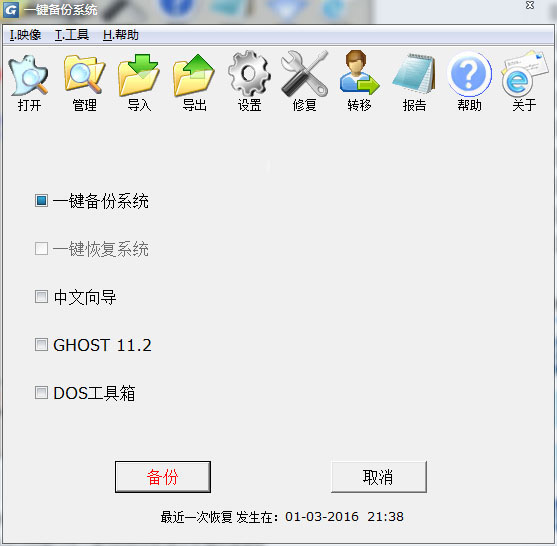
一键ghost光盘版官方版特色
1、GHOST内核11。2/11。5及硬盘接口IDE/SATA任意切换,分区格式FAT/NTFS自动识别。2、支持一键GHOST备份/恢复系统到U盘或移动硬盘。
3、支持WIN7/WIN8等新系统,以及GRUB4DOS菜单的DOS/Windows全系列多系统引导。
4、支持压缩/分卷及GHOST辅助性参数自定义,以满足光盘刻录和RAID等其它特殊需要。
5、安装快速,只需1-2分钟;卸载彻底,不留垃圾文件,安全绿色无公害。
6、不破坏系统原有结构,不向BIOS和硬盘保留扇区写入任何数据,无需划分隐藏分区。
7、WINDOWS下(鼠标)/开机菜单(方向键)/开机热键(K键)多种启动方案任由你选择。
8、附带个人文件转移工具,再也不用担心恢复系统后桌面等文件丢失了。
9、一键备份系统的映像FAT下深度隐藏,NTFS下能有效防止误删除或病毒恶意删除。
10、GHOST运行之前自动删除auto类病毒引导文件,避免返回WIN后被病毒二次感染。
11、界面友好,全中文操作,无需英语和计算机专业知识。
12、危险操作之前贴心提示,明明白白放心使用。
13、附带GHOST浏览器,能打开GHO映像,任意添加/删除/提取其中的文件。
14、映像导入/导出/移动等功能,便于GHO映像传播交流和多次/多系统备份。
15、密码设置功能,让多人共用一台电脑情况下,不被非法用户侵入。
16、多种引导/内存/版本模式,以兼容各种型号电脑,让特殊机型也能正常启动本软件。
17、诊断报告功能可自动收集系统信息,为问题回复及软件日后改进提供线索。
18、帮助文档,图文并茂,易学易会,网上论坛,在线答疑。
一键GHOST光盘版安装运行教程
一、刻录:1、准备好空白光盘,用油性记号笔在盘面上写上软件名称和版本号,以防时间久了与其它光盘混淆。
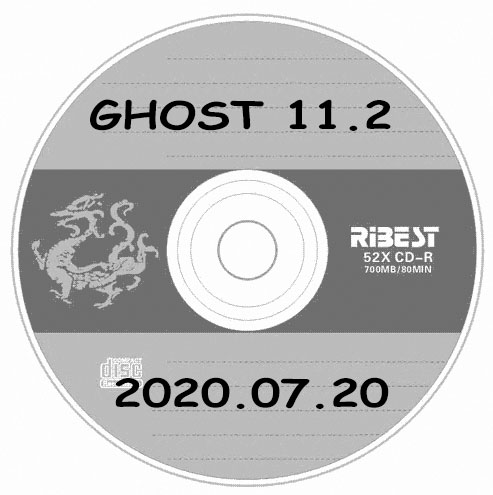
2、下载解压,注意:如果默认打开程序是WINRAR,请不要双击打开文件“一键GHOST光盘版.ISO”,正确方法是:是用 Nero 或 UltraISO 9.6 以上版本打开“一键GHOST光盘版.ISO”。
(一)基本刻录方法(不集成GHO映像):以UltraISO为例:
所谓“不集成GHO映像”就是仅仅刻录一键GHOST光盘版.ISO,可实现一键恢复系统(来自硬盘)等功能,不能实现一键恢复系统(来自光盘)功能。由于占用空间很少(10MB左右),1张CD即可(如果怕浪费空间,可加入其它文件,仍然推荐使用UltraISO进行编辑)。
1、将空白CD-R光盘版放入光驱(刻录机),运行 UltraISO -> 文件 -> 打开 -> 找到“一键GHOST光盘版.iso”-> 打开。
2、点击工具栏上的“刻录”图标。
3、出现“刻录光盘映像”窗口后,调整“写入速度”,为保证刻录的成功率请将“最大”改成适中的速度(如最大值为20X可改成10X),最后点击“刻录”按钮……等待直到刻录结束。
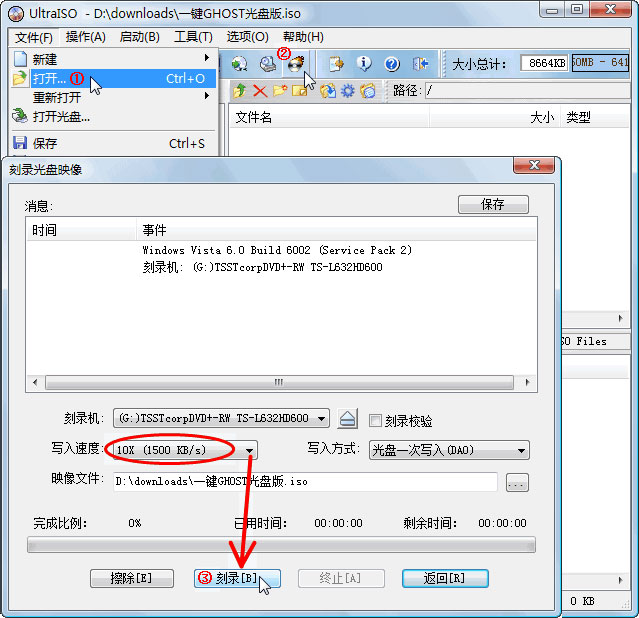
(二)高级刻录方法(集成GHO映像):
所谓“集成GHO映像”就是将保存到硬盘上的GHOST映像刻录到CD或DVD空白光盘里,利用
一键GHOST光盘版提供的一键恢复系统(来自光盘)功能实现的一种更加安全的恢复方案。
由于系统分区已用空间每台电脑情况有所不同,致使生成的映像大小也不一样,所以往往需要不止1张CD或DVD。

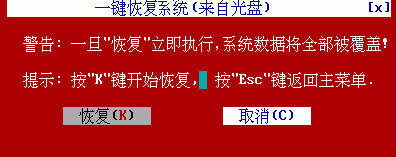
必须事先严格按照以下步骤刻录才能使用(试举一例:将系统分区即C盘的XP系统的一键备份映像刻录到空白CD里):
1、准备:在WINDOWS下运行一键GHOST硬盘版->设置->压缩、分卷
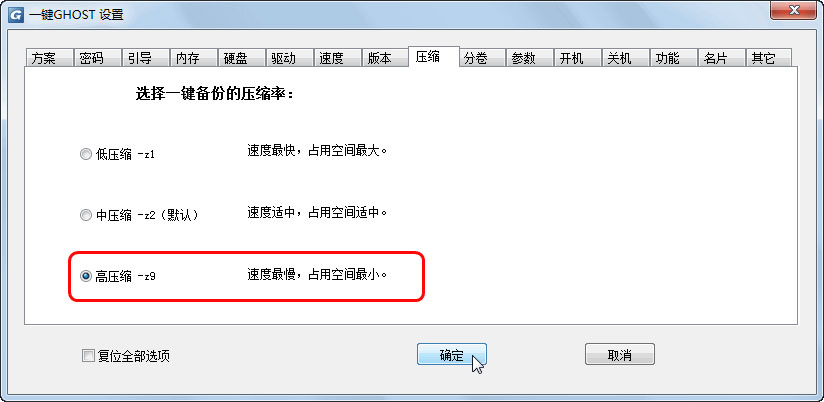
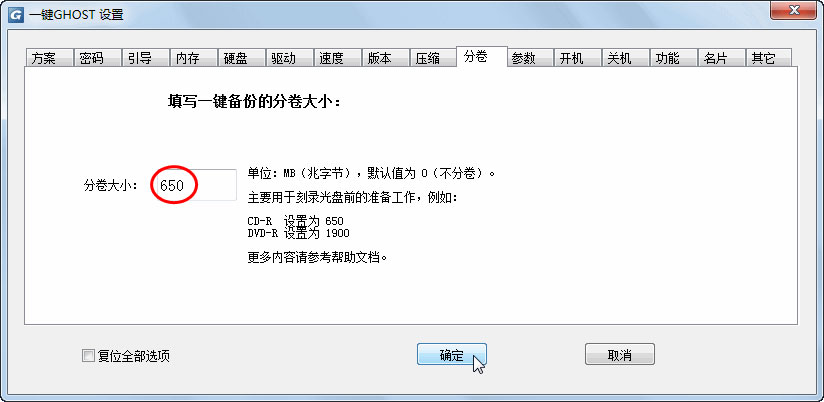
一键备份C盘(如果不想覆盖原映像,请首先"导出"或"移动"旧的映像到其它位置)
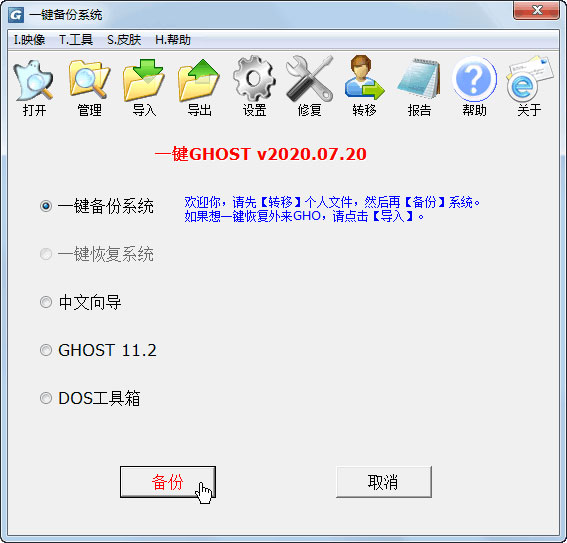
备份完成后,重启进入WINDOWS,一键GHOST->管理,发现C_PAN.GHO(650MB)、C_PAN001.GHS(642MB)、C_PAN.TXT共3个文件,我们只需要前两个文件。
盘算一下:我的C盘已用空间是3.4G(页面文件pagefile.sys占800MB)。
高压缩公式:(C盘已用容量-页面文件)×50%=C_PAN*.*之和=光盘所需总容量
我的情况是:(3.4G-0.8G)×50%=650MB+642MB=1.3G。
OK,没错,如果用CD刻盘2张刚刚够,如果DVD刻盘1张就行了,还能富裕3G多放其它文件!
(注:光盘总容量应当包含首张光盘的一键GHOST程序即EZBOOT里的所有文件,由于只占10MB,可忽略不计)
2、刻录第1张CD或DVD:
①双击或在UltraISO 里打开"一键GHOST光盘版.ISO"
(如果刻录DVD光盘,请点击"文件->属性->介质->选择 4.7G",如图)
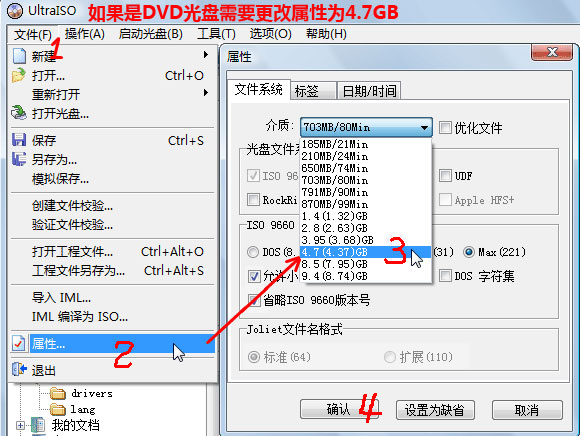
②使用一键GHOST->管理(打开映像文件夹)
③添加(拖拽)C_PAN.GHO到一键GHOST.ISO里(如果是DVD光盘,C_PAN001.GHS也一起添加进去吧)
④点击“刻录”图标
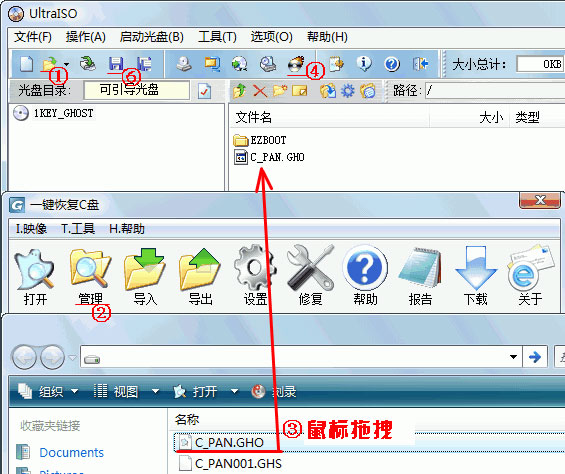
⑤调整“写入速度”,为保证刻录的成功率请将“最大”改成适中的速度(如最大值为20X可改成10X),点击“刻录”按钮……等待直到刻录结束。
⑥存盘,例如取名为 GHOST_1.ISO。弹出光盘,用笔在光盘上做好标记,以作区分。
3、刻录第2张CD:步骤与刻录第1张基本相同,仅①、③、⑥有所不同:
①打开UltraISO或新建
②使用一键GHOST->管理(打开映像文件夹)
③添加C_PAN001.GHS到新建的空ISO里
④点击“刻录”图标
⑤点击“刻录”按钮。等待直到刻录结束。
⑥存盘,例如取名为 GHOST_2.ISO。弹出光盘,用油性笔在光盘上做好标记,以作区分。
注:如果需要第3张、第4张。则按刻录第2张的套路走。
第③步的基本方法:如果是CD里添加1个C_PAN???.GHS,如果是DVD里添加多个C_PAN???.GHS时最好总容量不超过4G否则可能会出错。
(注意:按文件名从小到大依次添加)。
二、运行:
1、启动这张光盘
开机或重启之前将光盘放入光驱。启动方法有两种:
方法一:开机列表选择法。即开机按“F12”键(少数电脑按“ESC”键或“F10”键....),屏幕会显示一个驱动器列表。只要用方向键选择以“CD/DVD:”开头的那一项回车即可引导。
方法二:BIOS设置优先法。如果上述方法行不通,请使用此方法。开机按“Del”键(有的电脑按“F2”或“F1”键)进入BIOS,按方向键↓选择“Boot Configuration Features”回车。
选择“Boot Device Priority”回车,按减号“-”键或加号“+”键改变各个驱动器的启动顺序,让光驱最终处于第一启动驱动器(1st Drive Device)的位置。
最后按“F10”键,选择“OK”或“Y”回车即可保存并退出BIOS,电脑会自动重启后从光驱引导。

2、光盘引导菜单
3、MS-DOS一级菜单
4、MS-DOS二级菜单
5、选择映像文件来源

说明:
来自“硬盘”为默认选择,恢复效果与硬盘版一样。
来自“光盘”的意思是恢复光盘根目录下的c_pan.gho映像,详情请参考上文的“高级刻录方法”。
如果以上操作失败,请使用手动GHOST。
6、如果选择来自“硬盘”,根据不同情况(C盘映像是否存在)会从主窗口自动进入不同的子窗口:
情况1、不存在GHO(或者再次选择备份),则出现备份窗口:
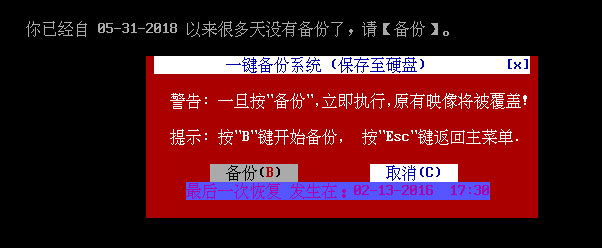
情况2、存在GHO,则出现恢复窗口:
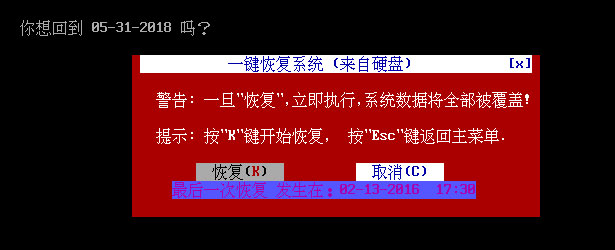
选择备份或恢复后,应该出现GHOST窗口。
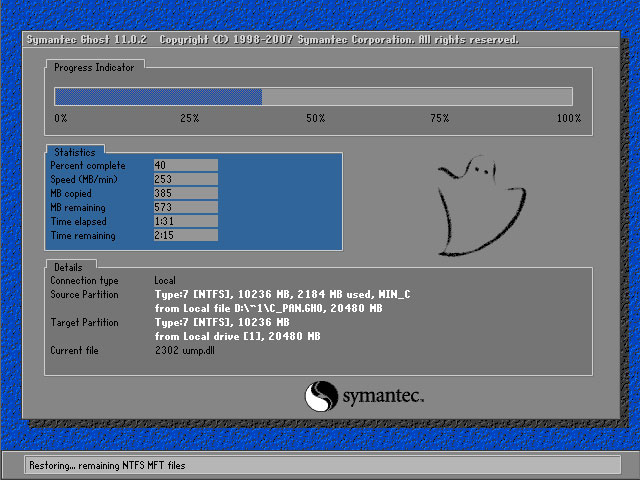
更新日志
v2020.07.20版本1、增加Win10工具栏样式(菜单栏->皮肤)。
2、修正多啦A梦样式”设置”与”修复”图标混淆的BUG。
3、更新DiskGenius至5.2。
4、更新UMBPCI至3.89。
v2018.06.08版本
* 增加DOS执行备份或恢复之前显示最近备份与恢复日期
* 增加一项无法识别USB磁盘的解决方案
* 更新DiskGenius至4.9.6
* 更改C盘有效占有空间提示下限至30G
* 更新个人文件转移工具至1.8,
* 增加文件夹单项或总量超过1G时的提示
* 更改默认不勾选非C盘文件夹,以减少转移时间
* 增加帮助文档->常见问题->我是网管->小技巧
* 修正了一些小BUG
v2017.02.17版本
1、修复设置限制模式后立即备份误执行恢复的BUG;
2、增设关机->热启,解决少数电脑重启时死机问题;
3、增加双击"一键恢复系统"弹出"导入"对话框功能;
4、更改"导入"时初始目录为最后一个分区根目录;
5、修复"导入"时误选择默认映像造成误删除的BUG;
6、增加对导入/导出/移动失败的提示;
7、更新安装程序和支持库;
8、更新GRUB4DOS至最新版本,以支持个别主板;
9、增加GRUB4DOS自定义ISO选项至5项;
10、更新DiskGenius至4.9.2;
11、更新UMBPCI至3.87;
12、更新BOOTICE至1.3.4。
其他版本
-

一键ghost硬盘版 18.65M / v2020.07.20
-

一键ghost优盘版 15.78M / v2020.07.20
猜您喜欢
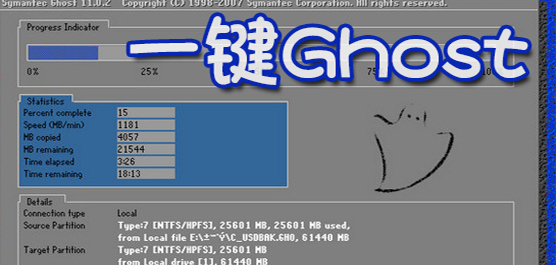
- ghost一键还原工具
- ghost软件是一类可以提供备份系统和还原系统功能的软件,它们还可以对用户曾经备份过的以及系统留下的GHO文件进行还原操作,避免了系统安装卸载导致数据丢失的麻烦。那ghost软件有哪些呢?3322软件站搜集全站资源,在此为大家整理出ghost软件大全,包括一键ghost优盘版、Symantec Ghost、OneKey Ghost、Ghost等。这些软件不仅具有一键ghost功能,而且ghost一键还原工具在运行过程中有着安全、快速、保密性强、压缩率高、兼容性好等特点,特别适合电脑新手和担心操作麻烦的人使用。欢迎有需要的小伙伴来此下载使用!
-

一键ghost优盘版 v2020.07.20 备份还原 / 15.78M
-

一键ghost硬盘版 v2020.07.20 备份还原 / 18.65M
-

一键ghost光盘版官方版 v2020.07.20 备份还原 / 10.34M
-

-

OneKey Ghost官方版 v18.0.18 备份还原 / 11.19M
-

Ghost安装器 v1.6.10.6 备份还原 / 17.35M
同类软件
网友评论
共0条评论(您的评论需要经过审核才能显示)
分类列表
类似软件
-

易数一键还原官方版 v4.14.1.884 备份还原 / 26.48M
-

多多魔法师官方版 v1.23 备份还原 / 2.67M
-

IIS备份还原工具 v1.0绿色版 备份还原 / 12K
-

冰点还原标准版官方版 v9.00.020.5760 备份还原 / 12.03M
-
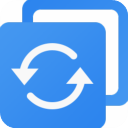
傲梅轻松备份官方版 v6.20.0 备份还原 / 135.98M
精彩推荐
换一换专题推荐
本类排行
月排行总排行









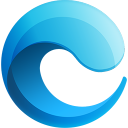










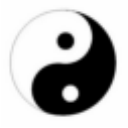



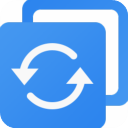












 赣公网安备 36010602000087号
赣公网安备 36010602000087号